Final Cut Server : impossible de lancer l'application spécifiée
Fiches techniques
- Apple
- Final Cut Pro/Studio
- DVD Studio Pro
- Matrox
- Blackmagic Design
- Aurora Video
- Final Cut Express
- Cinema Tools
- LiveType
- Compressor
- Soundtrack/Soundtrack Pro
- DVD
- AJA Vidéo
- Motion
- Xsan
- Logic Express/Pro/Studio
- Shake
- Color
- Episode Desktop/Engine
- Final Cut Server
- Sonnet Technology
- Demande de RMA
- GB Labs
Symptômes
Dans certains cas, l'application client Final Cut Server peut ne pas s'ouvrir si vous cliquez deux fois sur l'icône Final Cut Server.jnlp ou sur l'icône Final Cut Server.app. Ceci peut se produire après avoir changé de compte utilisateur ou redémarré votre ordinateur à partir d'un autre volume que celui que vous avez utilisé pour télécharger le client Java Web Start Final Cut Server.
Dans certains cas, un message d'alerte peut apparaître :
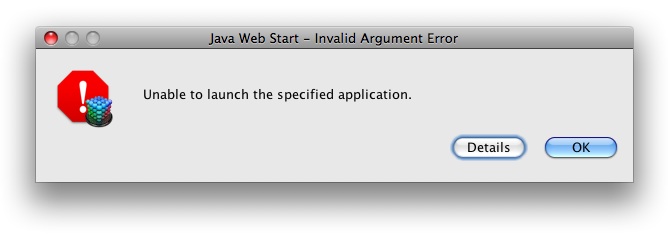 Java Web Start — Erreur d'argument non valide
Impossible de lancer l'application spécifiée
Produits concernés
- Final Cut Server.
Résolution
Faites glisser l'icône du client Final Cut Server vers la Corbeille. A l'aide d'un navigateur Web, allez à la page indiquée par votre administrateur Final Cut Server. Sur cette page Web, cliquez sur l'icône Télécharger pour télécharger un nouveau client Java Web Start Final Cut Server.
Informations supplémentaires
Ouverture d'un client Final Cut Server
Lorsque vous allez sur le site Web indiqué par votre administrateur Final Cut Server et que vous cliquez sur Télécharger, une page d'instructions apparaît et un fichier (FinalCutServer.jnlp) est automatiquement téléchargé sur votre ordinateur. Si vous suivez les instructions indiquées sur cette page, l'application est installée sur un ordinateur, une application de bureau est créée et l'écran de connexion Final Cut Server apparaît.
Après ouverture de votre client Final Cut Server, vous pouvez supprimer en toute sécurité le fichier .jnlp qui a été téléchargé sur votre bureau ou la fenêtre de téléchargement.
Remarque: que vous créiez ou non une icône de bureau pour Final Cut Server, vous pouvez toujours ouvrir la version client de Final Cut Server en retournant sur le site Web indiqué par votre administrateur ou en cliquant deux fois sur le fichier FinalCutServer.jnlp.
Conserver Final Cut Server dans votre Dock
Pour ajouter Final Cut Server au Dock, faites glisser son icône depuis le bureau (ou tout autre emplacement auquel vous avez enregistré l'application) vers le Dock.
Important : vous devez créer une application de bureau avant d'enregistrer le client Final Cut Server dans votre Dock. Si vous n'avez pas créé d'application de bureau pour le client Final Cut Server, vous pouvez choisir de conserver Final Cut Server dans votre Dock, cependant, si vous essayez d'ouvrir Final Cut Server à partir du Dock, l'écran de connexion Final Cut Server n'apparaîtra pas.
Important : cette installation du client Final Cut Server peut uniquement être employée par l'utilisateur déjà connecté à l'ordinateur. Si les autres utilisateurs se servent de cet ordinateur, ils doivent installer leur propre client. Pour cette raison, il est recommandé de ne pas ajouter l'icône d'application Final Cut Server au dossier Applications de l'ordinateur.
Java Web Start — Erreur d'argument non valide
Impossible de lancer l'application spécifiée
Produits concernés
- Final Cut Server.
Résolution
Faites glisser l'icône du client Final Cut Server vers la Corbeille. A l'aide d'un navigateur Web, allez à la page indiquée par votre administrateur Final Cut Server. Sur cette page Web, cliquez sur l'icône Télécharger pour télécharger un nouveau client Java Web Start Final Cut Server.
Informations supplémentaires
Ouverture d'un client Final Cut Server
Lorsque vous allez sur le site Web indiqué par votre administrateur Final Cut Server et que vous cliquez sur Télécharger, une page d'instructions apparaît et un fichier (FinalCutServer.jnlp) est automatiquement téléchargé sur votre ordinateur. Si vous suivez les instructions indiquées sur cette page, l'application est installée sur un ordinateur, une application de bureau est créée et l'écran de connexion Final Cut Server apparaît.
Après ouverture de votre client Final Cut Server, vous pouvez supprimer en toute sécurité le fichier .jnlp qui a été téléchargé sur votre bureau ou la fenêtre de téléchargement.
Remarque: que vous créiez ou non une icône de bureau pour Final Cut Server, vous pouvez toujours ouvrir la version client de Final Cut Server en retournant sur le site Web indiqué par votre administrateur ou en cliquant deux fois sur le fichier FinalCutServer.jnlp.
Conserver Final Cut Server dans votre Dock
Pour ajouter Final Cut Server au Dock, faites glisser son icône depuis le bureau (ou tout autre emplacement auquel vous avez enregistré l'application) vers le Dock.
Important : vous devez créer une application de bureau avant d'enregistrer le client Final Cut Server dans votre Dock. Si vous n'avez pas créé d'application de bureau pour le client Final Cut Server, vous pouvez choisir de conserver Final Cut Server dans votre Dock, cependant, si vous essayez d'ouvrir Final Cut Server à partir du Dock, l'écran de connexion Final Cut Server n'apparaîtra pas.
Important : cette installation du client Final Cut Server peut uniquement être employée par l'utilisateur déjà connecté à l'ordinateur. Si les autres utilisateurs se servent de cet ordinateur, ils doivent installer leur propre client. Pour cette raison, il est recommandé de ne pas ajouter l'icône d'application Final Cut Server au dossier Applications de l'ordinateur.
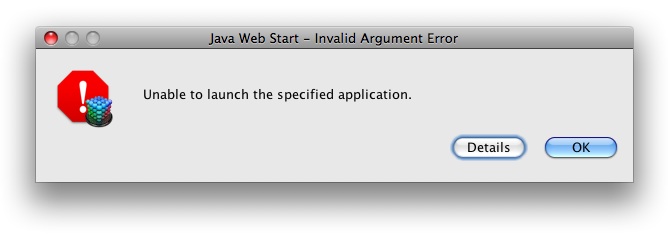 Java Web Start — Erreur d'argument non valide
Impossible de lancer l'application spécifiée
Produits concernés
- Final Cut Server.
Résolution
Faites glisser l'icône du client Final Cut Server vers la Corbeille. A l'aide d'un navigateur Web, allez à la page indiquée par votre administrateur Final Cut Server. Sur cette page Web, cliquez sur l'icône Télécharger pour télécharger un nouveau client Java Web Start Final Cut Server.
Informations supplémentaires
Ouverture d'un client Final Cut Server
Lorsque vous allez sur le site Web indiqué par votre administrateur Final Cut Server et que vous cliquez sur Télécharger, une page d'instructions apparaît et un fichier (FinalCutServer.jnlp) est automatiquement téléchargé sur votre ordinateur. Si vous suivez les instructions indiquées sur cette page, l'application est installée sur un ordinateur, une application de bureau est créée et l'écran de connexion Final Cut Server apparaît.
Après ouverture de votre client Final Cut Server, vous pouvez supprimer en toute sécurité le fichier .jnlp qui a été téléchargé sur votre bureau ou la fenêtre de téléchargement.
Remarque: que vous créiez ou non une icône de bureau pour Final Cut Server, vous pouvez toujours ouvrir la version client de Final Cut Server en retournant sur le site Web indiqué par votre administrateur ou en cliquant deux fois sur le fichier FinalCutServer.jnlp.
Conserver Final Cut Server dans votre Dock
Pour ajouter Final Cut Server au Dock, faites glisser son icône depuis le bureau (ou tout autre emplacement auquel vous avez enregistré l'application) vers le Dock.
Important : vous devez créer une application de bureau avant d'enregistrer le client Final Cut Server dans votre Dock. Si vous n'avez pas créé d'application de bureau pour le client Final Cut Server, vous pouvez choisir de conserver Final Cut Server dans votre Dock, cependant, si vous essayez d'ouvrir Final Cut Server à partir du Dock, l'écran de connexion Final Cut Server n'apparaîtra pas.
Important : cette installation du client Final Cut Server peut uniquement être employée par l'utilisateur déjà connecté à l'ordinateur. Si les autres utilisateurs se servent de cet ordinateur, ils doivent installer leur propre client. Pour cette raison, il est recommandé de ne pas ajouter l'icône d'application Final Cut Server au dossier Applications de l'ordinateur.
Java Web Start — Erreur d'argument non valide
Impossible de lancer l'application spécifiée
Produits concernés
- Final Cut Server.
Résolution
Faites glisser l'icône du client Final Cut Server vers la Corbeille. A l'aide d'un navigateur Web, allez à la page indiquée par votre administrateur Final Cut Server. Sur cette page Web, cliquez sur l'icône Télécharger pour télécharger un nouveau client Java Web Start Final Cut Server.
Informations supplémentaires
Ouverture d'un client Final Cut Server
Lorsque vous allez sur le site Web indiqué par votre administrateur Final Cut Server et que vous cliquez sur Télécharger, une page d'instructions apparaît et un fichier (FinalCutServer.jnlp) est automatiquement téléchargé sur votre ordinateur. Si vous suivez les instructions indiquées sur cette page, l'application est installée sur un ordinateur, une application de bureau est créée et l'écran de connexion Final Cut Server apparaît.
Après ouverture de votre client Final Cut Server, vous pouvez supprimer en toute sécurité le fichier .jnlp qui a été téléchargé sur votre bureau ou la fenêtre de téléchargement.
Remarque: que vous créiez ou non une icône de bureau pour Final Cut Server, vous pouvez toujours ouvrir la version client de Final Cut Server en retournant sur le site Web indiqué par votre administrateur ou en cliquant deux fois sur le fichier FinalCutServer.jnlp.
Conserver Final Cut Server dans votre Dock
Pour ajouter Final Cut Server au Dock, faites glisser son icône depuis le bureau (ou tout autre emplacement auquel vous avez enregistré l'application) vers le Dock.
Important : vous devez créer une application de bureau avant d'enregistrer le client Final Cut Server dans votre Dock. Si vous n'avez pas créé d'application de bureau pour le client Final Cut Server, vous pouvez choisir de conserver Final Cut Server dans votre Dock, cependant, si vous essayez d'ouvrir Final Cut Server à partir du Dock, l'écran de connexion Final Cut Server n'apparaîtra pas.
Important : cette installation du client Final Cut Server peut uniquement être employée par l'utilisateur déjà connecté à l'ordinateur. Si les autres utilisateurs se servent de cet ordinateur, ils doivent installer leur propre client. Pour cette raison, il est recommandé de ne pas ajouter l'icône d'application Final Cut Server au dossier Applications de l'ordinateur.